Det kan være praktisk å lagre alt i skyen, men noen liker å vite at alt de gjør har mer en fysisk sikkerhetskopi i tilfelle noe går galt med skylagring. Alternativt vil du kanskje flytte filer fra iCloud til en ny Mac slik at du kan jobbe mer direkte med filene. Nedenfor vil vi gå over hvordan du lagrer alt som er i iCloud til Mac.
Innhold
- Hvordan flytting av filer mellom iCloud og Mac fungerer
- Flytte data med iCloud Drive
-
Laste ned enkelt- eller appdatafiler ved hjelp av en nettleser
- Relaterte innlegg:
Hvordan flytting av filer mellom iCloud og Mac fungerer
Du har noen alternativer her når du flytter filer mellom iCloud og Mac. En måte å få alt overført raskt og enkelt er gjennom iCloud Drive. iCloud Drive er Apples fillagringsfunksjon som er skybasert. Dette er det beste alternativet hvis du bare trenger alt fra en gammel datamaskin til en ny, så lenge begge er koblet til samme Apple-ID.
Bruk av iCloud Drive vil synkronisere filene mellom Mac og iCloud også. Selv om det strengt tatt ikke er å overføre alt fra iCloud til Mac alene, holder dette alt oppdatert på flere enheter. Hvis du gjør en endring på en iPad, synkroniseres den filen, og du kan få tilgang til den på samme måte på Mac-en. Av den grunn er det verdt å sette opp hvis du jobber på tvers av flere enheter og trenger enkel tilgang til alt på Mac-en.
En annen måte er å laste ned filer individuelt. Dette kan være et godt alternativ hvis du bare har noen få hovedfiler du pleier å jobbe i, for eksempel enkelte Excel-regneark for husholdningsbudsjettering. Det finnes også måter å legge til tilleggsinformasjon som kontakter eller kalenderinformasjon hvis du vil tilpasse hva som er på Mac-en.
Les videre for å lære hvordan hver av metodene nedenfor fungerer. Men først, sørg for at du har en Apple ID satt opp, da disse metodene stort sett krever en.
Flytte data med iCloud Drive
- Klikk på Apple-ikonet og velg Systemvalg.
- Klikk på Apple ID øverst til venstre på skjermen.
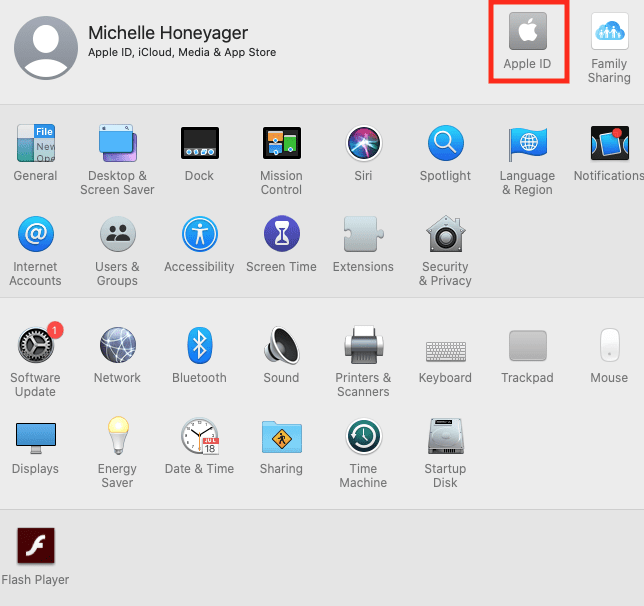
- Systemet kan be om din Apple ID-legitimasjon. Skriv inn disse for å logge inn.
- Merk av for iCloud Drive-boksen øverst på skjermen.
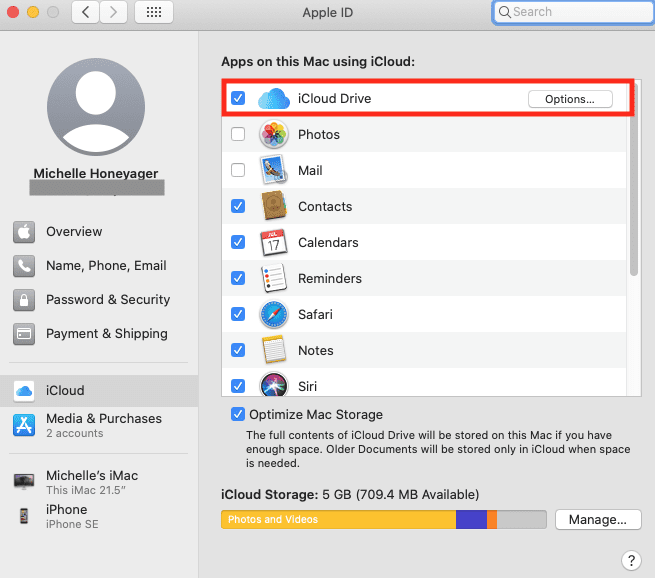
Når iCloud-stasjonen er aktivert, kan du åpne Finder og finne iCloud Drive i venstre rute i navigasjonsvinduet:
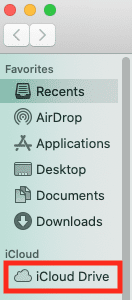
Klikk på det for å få tilgang til filen du trenger så lenge den gamle Mac-en er synkronisert til samme Apple-ID. For å få individuelle filer, kan du lagre dem manuelt på den nye Mac-en etter å ha tilgang til dem via iCloud Drive
For alle som ønsker å transportere alle dokumentene sine, kan du få iCloud-stasjonen til å lagre alle dokumenter fra skrivebordet og dokumentmappene. Å gjøre det:
- Åpne Systemvalg.
- Klikk på Apple ID.
- Velg Alternativer.
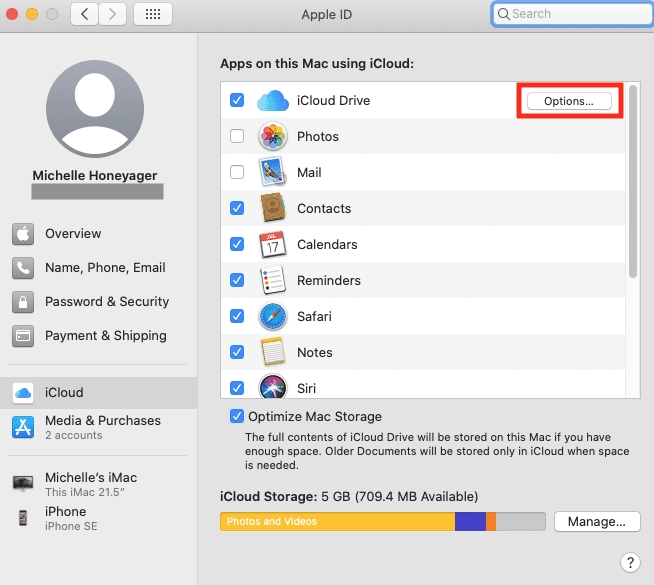
- Et vindu skal vise appene som synkroniserer data til iCloud-stasjonen.
- Velg Skrivebord og dokumentmapper.
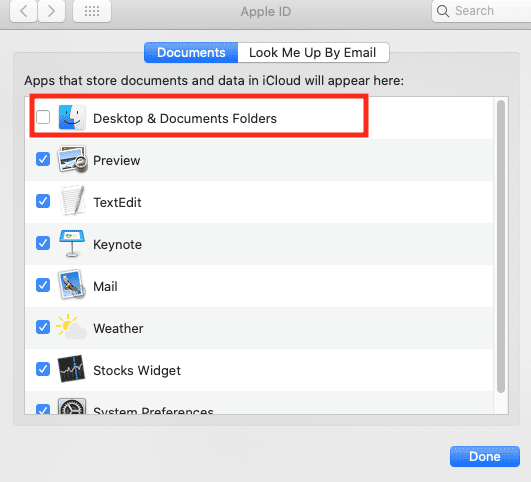
- Det kan hende du må følge instruksjonene for å konfigurere iCloud, for eksempel å velge mellom gratis og betalte versjoner.
- Du kan også sjekke andre apper hvis du vil overføre all data fullstendig.
Når alt er synkronisert, kan du manuelt få tilgang til og lagre filene ved å dra alt inn i tilsvarende Mac-mapper. Apple-støttesidene anbefaler at du holder nede Tilvalg-tasten og drar filen til den nye plasseringen fra iCloud Drive-sidefeltet i et hvilket som helst Finder-vindu.
Hvis du ikke vil lagre alt manuelt, er det også muligheten til å bruke Migreringsassistenten til å overføre alle data fra en gammel datamaskin til en ny. Du kan sjekke ut hvordan i vår guide her. Det kan til og med fungere mellom Windows og Mac datamaskiner.
Laste ned enkelt- eller appdatafiler ved hjelp av en nettleser
Hvis du egentlig bare trenger én eller noen få filer, kan du oppnå dette ved å bruke nettleseren din:
- Åpne nettleseren du ønsker.
- Gå til iCloud.com
- Logg på med din Apple-ID.
- Klikk på iCloud Drive.
- Finn filen du vil lagre.
- Du bør se et ikon som ser ut som en sky, klikk på det for å starte nedlastingen.
Du kan også laste ned et bredt utvalg av data med denne metoden, som kalenderhendelser, Notes-filer eller kontakter.